Rumore di fondo è un problema audio comune che può influenzare negativamente la qualità del video. Che proviene da rumori del vento, dal traffico o semplicemente da parlare casualmente, il rumore audio può essere incredibilmente distrazione, rendendo difficile concentrarsi sul filmato o sentire ciò che viene detto nel video.
è per questo che la sua rimozione è un passo vitale per molti progetti di editing, e la guida di oggi vi mostreràCome rimuovere il rumore di fondo in capcut. rimanere in giro; Discuteremo le funzionalità di rimozione del rumore dell'app, ti mostreremo come usarle su tutti i dispositivi e forniremo un'app alternativa che potrebbe piacerti più di capcut.
In questo articolo
Capcut può rimuovere il rumore di fondo?
Sì, capcut può rimuovere il rumore di fondo, rendendolo un'opzione fantastica perMigliorare la qualità audioE l'efficacia del tuo video. L'editor video gratuito ha una funzione di riduzione del rumore integrata notevolmente potente che consente agli utenti di rimuovere il rumore di sfondo dai video con capcut su qualsiasi dispositivo.
Come rimuovere il rumore di fondo in capcut su tutti i dispositivi
Una delle caratteristiche più sottovalutate di capcut è la sua disponibilità multi-piattaforma, che consente agli utenti di rimuovere il rumore di fondo nelle applicazioni mobili di capcut per android e iOS, le applicazioni desktop per Windows e macos e lo strumento basato su browser online. Quindi, impariamo a ridurre il rumore di fondo in capcut con questi.
Come rimuovere il rumore di fondo in capcut sul cellulare
Poiché capcut è di proprietà di bytedance, la stessa società dietro tiktok, questo editor video gratuito è più comunemente usato per creare tiktok su smartphone e tablet. Ecco perché inizieremo mostrando come rimuovere i suoni di sfondo nelle app mobili di capcut, quindi immergiamoci dritto in:
Fase 1: andare al negozio Google Play o Apple App Store e scaricare capcut.
Passo 2: aprire l'app sul dispositivo Android o iOS, accedere e dare tutte le autorizzazioni necessarie.
Passo 3: toccaNuovo progettoPulsante, seleziona un video e premiAggiungere....

Passo 4: una volta all'interno dell'editor, tocca il video nella timeline, scorri la barra dei menu in basso e premiRidurre il rumoreOpzione.

Passo 5: abilita la funzione di riduzione del rumore dell'app e ascolta le modifiche nell'audio.

Una volta applicato, puoi premereL'esportazionePulsante nell'angolo in alto a destra per salvare il video con rumore di fondo ridotto.
- Rimuovere il rumore di fondo con accuratezza con ai.
- Audio pulito in base al tipo di rumore.
- Modificare l'audio separatamente dopo la rimozione del rumore.
- Rimuovere il vento, riverb, ronzio e sibio facilmente.
- Ridurre il rumore per un suono chiaro.

Come rimuovere il rumore di fondo in caput sul computer
Capcut è disponibile anche come strumento desktop per Windows e macos, e poiché l'interfaccia è diversa dalle applicazioni mobili, abbiamo anche incluso una guida passo passo per gli utenti desktop:
Fase 1: Vai al sito ufficiale del capcut, toccaScaricare ilPulsante e eseguire l'installatore.
Passo 2: Avviare l'applicazione sul PC o Mac Windows e toccareCrea progettoPulsante.

Passo 3: importare un video con audio e trascinarlo nella sezione Timeline in basso.

Passo 4: tocca la traccia audio o il video con audio nella timeline per selezionarla e navigare al pannello di modifica sul lato destro. Quindi, localizzare e abilitareRidurre il rumoreFunzionalità all'internoLa baseLa scheda.

Potete quindi visualizzare in anteprima il progetto rivedendo la clip nel pannello del lettore, dopo di cui dovrete notare miglioramenti significativi alla qualità del video.
Come rimuovere il rumore di fondo in capcut online
Infine, abbiamo l'app capcut basata sul web, uno strumento di browser perfetto per coloro che vogliono evitare di scaricare o installare software sui loro dispositivi. Ecco come ridurre il rumore di fondo nella versione online di capcut:
Fase 1: visitaSito ufficiale del capcutTocca suProva a captaggio onlineOpzione nell'angolo in alto a destra.

Passo 2: accedere all'app basata sul web di capcut con una delle seguenti opzioni.

Passo 3: toccaPiù...Icona o trascinare e rilasciare il video nella sezione di importazione per caricarlo.

Passo 4: con il video caricato e pronto per la modifica, navigare alL'AudioLa scheda sul lato destro e abilitaRiduzione del rumoreOpzione.

è tutto ciò che c'è, come la funzione di riduzione del rumore di capcut richiede solo di essere abilitato, e l'editor video fa il resto per te.
Pro e contro dell'utilizzo del capcut per la rimozione del rumore
Anche se capcut editor video pacchetti un pugno e porta alcuni grandi benefici, non è tutto arcobaleni e luce del sole con questo strumento. Detto questo, dovremmo esplorare i punti di forza e debolezza di Capcut così tu sappia con cosa stai a che fare, e inizieremo con i pro:
Mentre queste limitazioni potrebbero non interessarti, soprattutto se si desidera solo rimuovere il rumore di fondo dai video con capcut, non sono esattamente piccoli. Possono essere abbastanza significativi da spingere gli utenti a cercare soluzioni alternative.
Un'alternativa da considerare:Wondershare Filmora
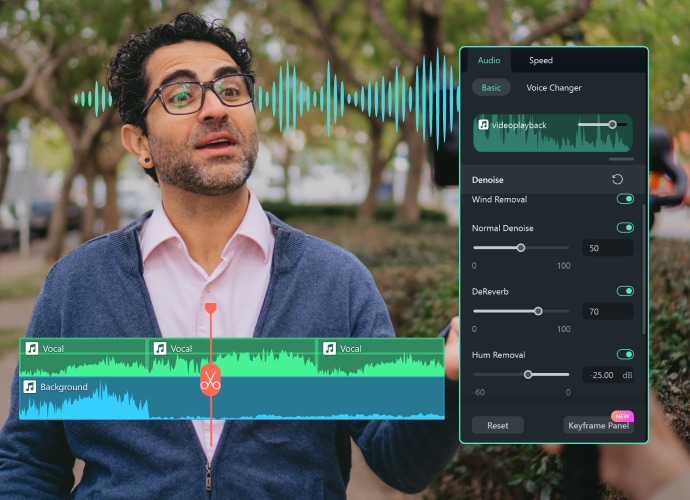
Se gli svantaggi di capcut, sia lo strumento di rimozione del rumore imperfetto, la mancanza di altri strumenti di modifica audio, o il fatto che molte funzionalità di grado professionale sono mancanti da questo editor video gratuito, ti stanno guidando lontano dall'app, ti piacerà sentire di più su filmora, una soluzione alternativa con nessuno di questi svantaggi.
Filmora è un editor video multipiattaforma per Windows, macOS, Android e iOS, e questa robusta app combina il meglio di entrambi i mondi per quanto riguarda funzionalità di livello professionale e la facilità per principianti.
Se hai bisogno di strumenti di editing audio o video, questa potente app di editing certamente non manca in questo reparto. Offre molto, compresi gli strumenti alimentati ai, nonostante sia facile da usare come capcut.
Le sue caratteristiche di denoise includono la rimozione del vento, la rimozione del ronzio, la rimozione del sibio, DeReverb e normali strumenti di denoise, e possono anche essere combinati con la straordinariamente potente filmoraMiglioramento del parlato aiStrumento per un audio cristallino chiaro e un'esperienza video superba.
Come rimuovere il rumore di fondo in filmora
Grazie al suo approccio focalizzato sui principianti, la modifica in filmora è facile. è anche il caso della rimozione del rumore di fondo, e questo processo è così:
Fase 1: lancia filmora e colpisceNuovo progettoPulsante sullo schermo di avvio.

Passo 2: toccaL'importazionePulsante per aggiungere i file multimediali e quindi trascinarli dalla sezione di importazione sulla timeline.

Passo 3: diretti versoL'AudioLa scheda nel pannello di modifica a destra e scorri verso il basso fino aRiduzione del rumoreSezione. Quindi, abilitaRimozione del vento, Normale denoise, Del Verb, Rimozione del ronzioO...Rimozione del sibioOpzioni, a seconda del rumore di fondo con cui si sta affrontando.
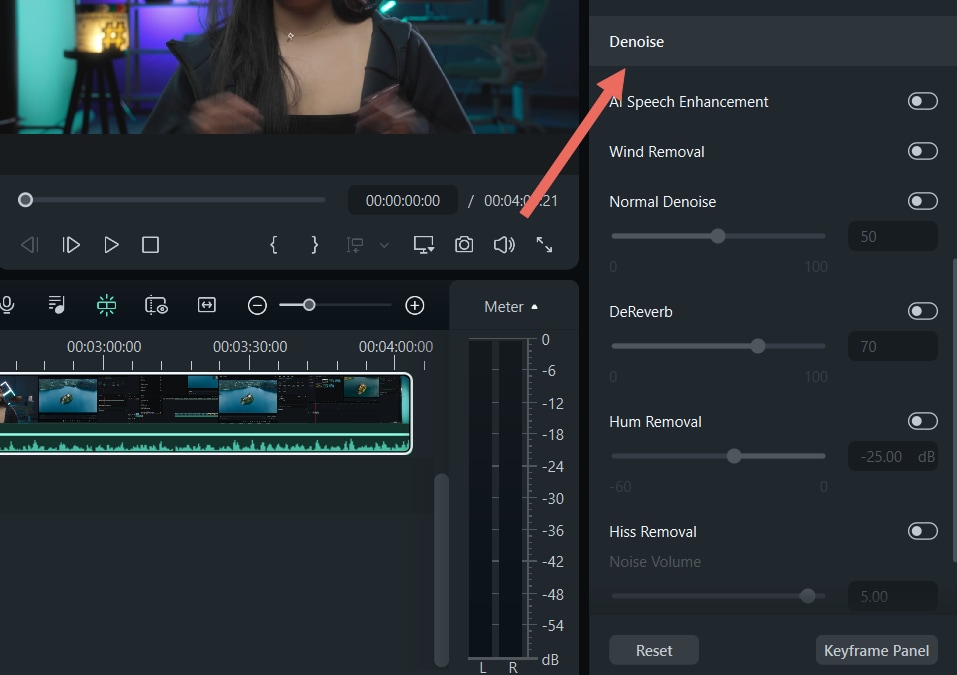
Passo 4: una volta applicato, visualizza l'audio nel pannello del lettore e controlla se sei soddisfatto dei miglioramenti. In caso contrario, è possibile regolare i cursori per ogni funzione o combinarli conMiglioramento del parlato aiStrumento per ottenere voci chiare.
Passo 5: quando è pronto, toccaL'esportazionePulsante nell'angolo in alto a destra, regolare le impostazioni di uscita a vostro piacere e salvare il video migliorato senza rumore di fondo.
Con filmora, gli utenti possono rimuovere il rumore di fondo invece di semplicemente ridurlo, e la gamma di funzionalità del programma utilizza algoritmi ai potenti, all'avanguardia che rendono la rimozione del rumore incredibilmente efficace.
Queste funzionalità sono anche regolabili dall'utente e possono essere combinate con lo strumento di miglioramento del voce ai e l'equalizer, garantendo un audio professionale nel progetto finale.
Le conclusioni
Come uno degli effetti collaterali più diffusi della registrazione in studi domestici e ambienti esterni, il rumore di fondo è il principale colpevole dietro audio di bassa qualità, non professionale e video inefficaci. Fortunatamente, questi suoni indesiderati possono essere ridotti o rimossi con capcut.
Per coloro che vogliono imparare a rimuovere i rumori di sfondo in capcut, abbiamo fornito istruzioni dettagliate passo per passo per le versioni mobili, desktop e online dello strumento.
Tuttavia, vale la pena notare che capcut ha anche limiti, in quanto manca di strumenti di editing professionali, ha funzionalità di editing audio limitate e offre qualità di rimozione del rumore irregolare, tutti gli svantaggi che spingono gli utenti a cercare alternative.
A differenza del capcut, filmora non soffre di queste debolezze, offrendo funzionalità di editing più robuste e ai-powered in una forma per principianti. Inoltre, i suoi strumenti di rimozione del rumore includono sei modalità e regolabilità e possono essere combinati con il miglioramento del parlato ai per un'esperienza di modifica audio superiore.






